Бесплатни Мицрософт програми о којима нисте знали

- 2899
- 404
- Owen Wehner IV
Ако мислите да Виндовс оперативни систем, канцеларијски пакет канцеларијског пакета, Мицрософт Сецурити Ессентиалс Антивирус и још неколико софтверских производа вам можете да вам понудите корпорацију, онда грешите. Многи занимљиви и корисни програми такође се могу наћи у одељку Сисинтерналта у Мицрософт Тецхнет сајту дизајниран за ИТ професионалца. Такође одвојено напомињем сет системских услужних програма Мицрософт Повертоис за Виндовс 10.
На сисинтерналним програмима можете преузети бесплатне програме за Виндовс, од којих већина представља прилично моћне и корисне комуналије. Изненађујуће, не превише корисника зна за ове комуналне услуге, што је због чињенице да веб локација Тецхнет користи углавном системским администраторима и, осим тога, нису све информације о њему представљене на руском. Шта ћете пронаћи у овом прегледу? - Бесплатни Мицрософт програми који ће вам помоћи да изгледате дубље на Виндовс-у, користите неколико радних рачунара у оперативном систему или исмевати колеге. Дакле, идемо: Тајне комуналије за Мицрософт Виндовс.
Ауторунс
Без обзира на то колико је ваш рачунар, Виндовс Сервице и програми у аутоматском старту помоћи ће да успори рачунар и брзину утовара. Мислиш да је Мсцонфиг оно што вам треба? Вјерујте ми, Ауторусс ће показати и помоћи да конфигурише много више ствари које започињу када укључите рачунар.

Картица која се одабрала у заданом програму приказује све програме без изузетка у аутоматском учитавању. Да би се контролирала параметра аутоматског учитавања на нешто погоднији начин, постоје логотип, Интернет Екплорер, Екплорер, Планирани задаци, управљачки програми, услуге, Винсоцк провајдери, штампани монитори, Аппинит и други.
Подразумевано, Ауторунс забрањује многе акције, чак и ако сте покренули програм у име администратора. Када покушате да промените неке параметре, видећете поруку "Еррор Цханге Стат Стат: Приступ је одбијен".
Користећи ауторуне, можете чистити много ствари из аутоматског оптерећења. Али будите опрезни, овај програм за оне који знају шта зна.
Преузмите АутоРуНС ХТТПС: // Доцс Програм.Мицрософт.Цом / ен-сус / сисинтерналс / ауторунс
Монитор за процесе
У поређењу са монитором за обраду, стандардни диспечер задатка (чак и у оперативном систему Виндовс 8) не показује вам ништа. Монитор процеса, поред приказивања свих покретачких програма, процеса и услуга, у реалном времену ажурира стање свих ових елемената и било које активности које се дешава у њима. Да бисте сазнали више о било којем процесу, довољно је да га отворите двоструким кликом.
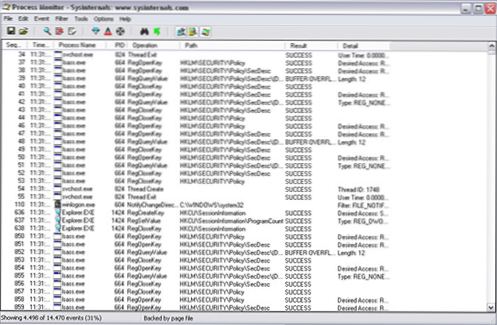
Отворили панел својстава, детаљно можете да учите детаљно о процесу, библиотеке које га користе, привлаче тврде и спољне дискове, употребу приступа мрежи и бројним осталим тачкама.
Бесплатно Преузмите програм монитора за процес овде: ХТТПС: // Доцс.Мицрософт.ЦОМ / ЕН-СУС / Сисинтерналс / Довнлоадс / ПроцМон
Радне површине
Без обзира колико монитора имате и које су величине, место ће и даље пропустити место. Неколико радне површине је решење које је добро познато корисницима Линука и Мац ОС-а. Помоћу програма радне површине можете да користите неколико радних рачунара у оперативном систему Виндовс 8, Виндовс 7 и Виндовс КСП. У оперативном систему Виндовс 10, ова могућност је детаљније саграђена: Виндовс 10 Виртуал Десктоп столови.
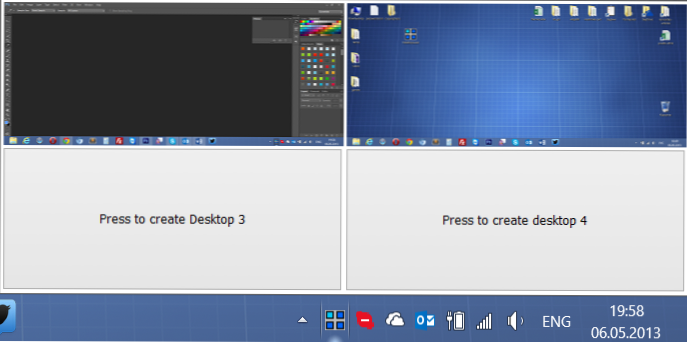
Неколико радних рачунара у оперативном систему Виндовс 8
Пребацивање између неколико радних рачунара настаје коришћењем независних врућих тастера или коришћењем иконе у прозорима суза. На сваку радну површину могу се покренути различити програми, а Виндовс 7 и Виндовс 8 такође могу приказати различите програме на траци задатака. Дакле, ако вам треба неколико радних рачунара у Виндовс-у, ДСКТОПС је једна од најповољнијих опција за спровођење ове могућности.
Преузмите радне површине хттпс: // Доцс.Мицрософт.ЦОМ / СР-СУС / Сисинтерналс / Довнлоадс / Десктопс
Сделете
Бесплатни програм Сделете је услужни програм за сигурно брисање НТФС-а и одсека масти, на локалним и спољним чврстим дисковима, као и на УСБ флеш дисковима. Можете да користите сделете да безбедно избрише мапе и датотеке, ослободите простор на тврдом диску или очистите цео диск. Програм користи стандард ДИД 5220.22-М у безбедно брисање података.
Преузми програм: хттпс: // Доцс.Мицрософт.Цом / ен-сус / сисинтерналс / Довнлоадс / Сделете
Плави екран
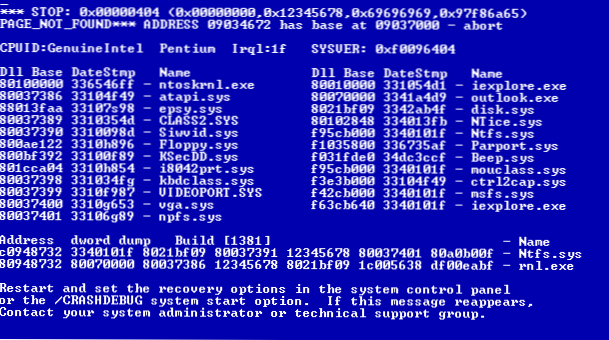
Желите да покажете колеге или другове који је плави екран Виндовс-а сличан? Преузмите и покрените БлуесЦреен програм. Једноставно га можете покренути или кликом на њега са десним тастером, инсталирајте програм као сцреенсавер. Као резултат тога, видећете замену Блуе Виндовс Деатх Екрана у различитим опцијама. Штавише, информације приказане на плавом екрану биће генерисане у зависности од конфигурације вашег рачунара. И од овога је можда добра шала.
Преузмите Блуе Смрт екран Виндовс БлуесЦреен ХТТПС: // Доцс.Мицрософт.Цом / ен-сус / сисинтерналс / Довнлоадс / БлуесЦреен
Бгинфо
Ако више волите да имате информације на радној површини, а не мачке, програм БГИНФО је за вас. Овај софтвер замењује позадину радне површине са системом информацијама о вашем рачунару, као што су: информације о опреми, меморији, месту на чврстим дисковима итд.Д.
Листа параметара који ће бити приказани могу се конфигурирати; Такође је подржан лансирањем програма из командне линије са параметрима.
Бесплатно преузимање бгинфо овде: хттпс: // Доцс.Мицрософт.Цом / ен-сус / сисинтерналс / Довнлоадс / БГинфо
Ово је далеко од потпуне листе услужних програма које се могу наћи на сисинтерналима. Дакле, ако сте заинтересовани да видите остале програме бесплатног система од Мицрософта, идите и изаберите.

